-
Photoshop的磁性索套怎么用?
2023-11-23 20:18:49 提问者:朴素怎星月
我要回答
提问者:朴素怎星月
我要回答答
共2条用户回答-
photoshop中的“套索工具”包括“套索工具、多边形套索工具和磁性套索工具”三个工具,“套索工具”和“磁性套索工具”都是最基本的选区工具,在处理图像中起着很重要的作用。其主要区别在于“套索工具”用于做任意不规则选区,而“磁性套索工具”是制作边缘比较清晰,且与背景颜色相差比较大的图片的选区。
“套索工具”和“磁性套索工具”的使用方法是:
1、打开一张图片,点击左边工具栏“套索工具箱”,里面有三个工具,分别是“套索工具、多边形套索工具和磁性套索工具”;

2、点击“套索工具”,在图片上按住绘画,可以制作任意选区;
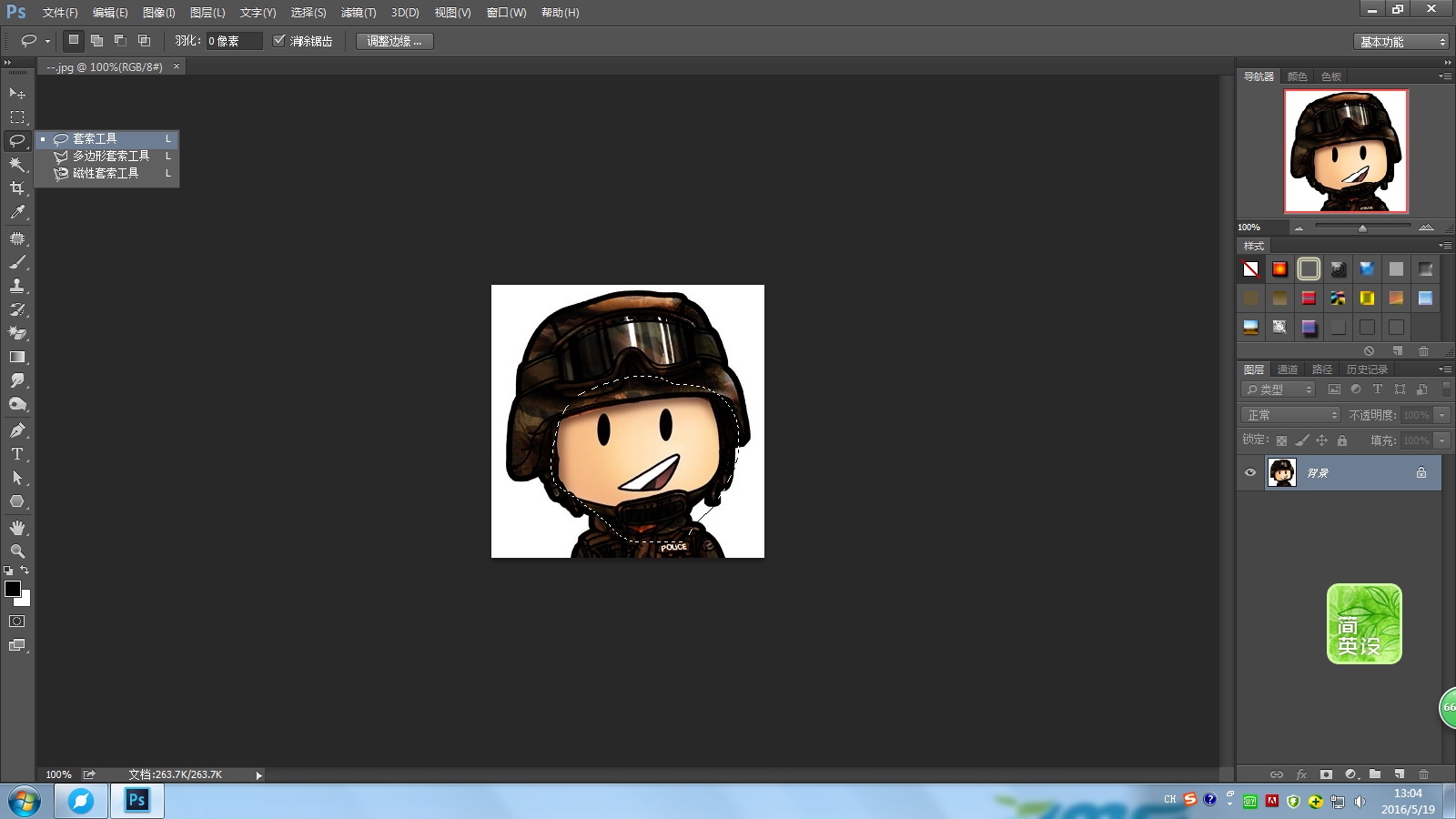
3、点击“磁性套索工具”,设置“对比度”、“频率”等,在图像边缘点击并沿着图像边缘慢慢移动,选定图像;

4、不论用什么工具选定图像后,都可以用“多边形套索工具”从“添加到选区”和“从选区中减去”的方式进一步修改选区,ctrl+j复制粘贴图层,关闭背景图层,保存为png格式图片,抠图完成。

2023-11-25 14:11:06 淡定半期待
淡定半期待
-
套索工具就和手绘一样,按住鼠标拖动,即可随意选择。磁性套索工具在点击第一点后,慢慢拖动,后面会自动吸符相似的颜色,能抠背景比较简单的图。
还有一种是多边形套索工具,这个工具比较简单,你只需单击一个点,将鼠标移至图像的任一处,都是直线的,所以得出的选区便是一个直线构成的形状。
MORE相关课程
ONLINE COURSES -





















